Windows 10专业版通过U盘安装后,由于镜像不是最新版本的Windows10 ,所以开启了系统自动更新功能,将Windows10升级到最新版本。
但是升级到最新版本后,只要开机就会检测更新,下载,安装,还可能报错失败,反复循环,严重拖慢系统影响使用。
接下来教大家如何关闭Windows 10专业版的自动更新功能:分两步
第一步: 按下win+R,打开运行终端,复制“gpedit.msc”到运行框粘贴,按下回车键。
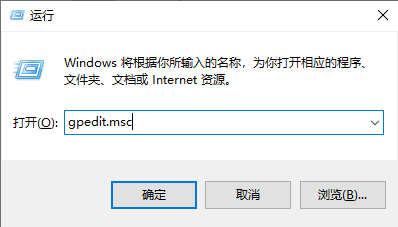
打开“本地组策略编辑器”,按照如下路径找到“配置自动更新”。(win10家庭版应该不需要设置该项)
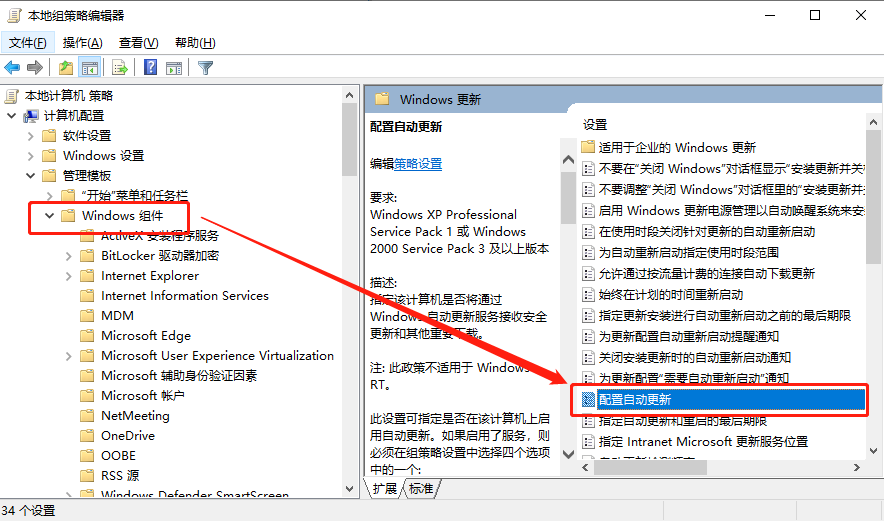
双击“配置自动更新”,弹出对话框,选择“已禁用”选项,保存即可!
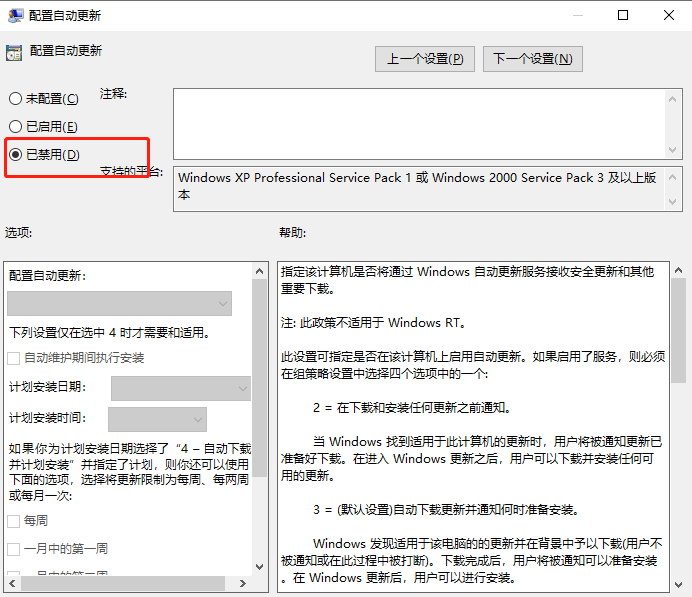
第二步: 按下win+R,打开运行终端,复制“ services.msc ”到运行框粘贴,按下回车键。
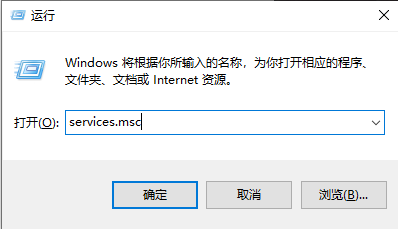
打开“服务”,找到“windows Update”
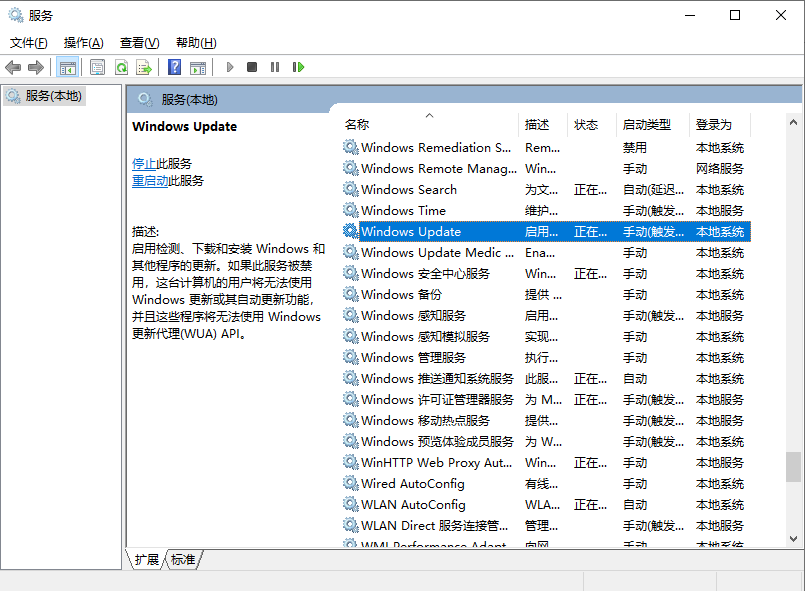
双击 “windows Update” ,调出 “windows Update的属性”,将启动类型选择为“禁用” ,然后点击“应用”按钮,最后点击“停止”。(一定注意顺序,否则停止无法实现)
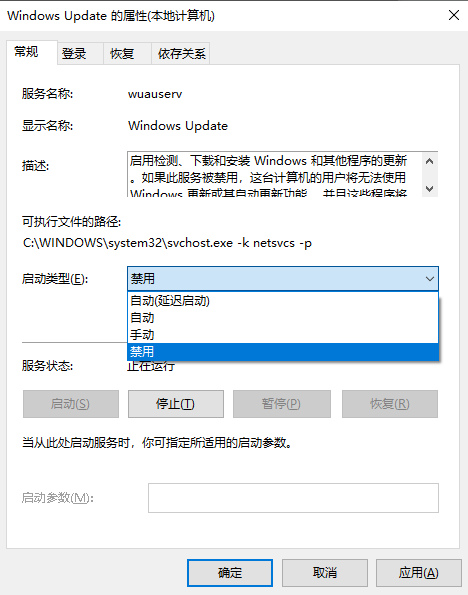
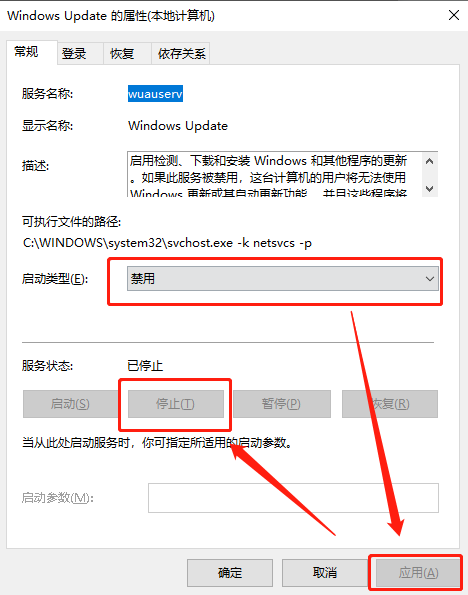
此教程只适合Windows10专业版,企业版。家庭版系统没有组策略,请跳过组策略设置。

